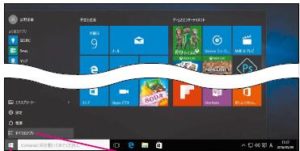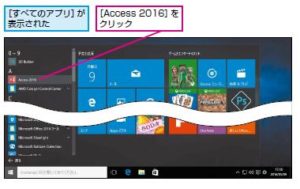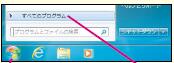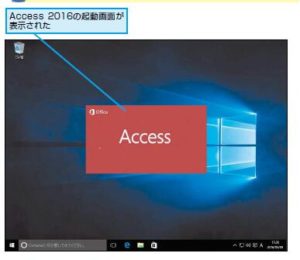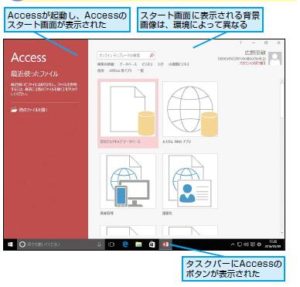起動、終了Accessを使って実際にデータベースを作る前に、Accessの起動方法と終了方法を覚えておきましょう。Accessが起動し、手順4の画面が表示されたら準備が完了します。Windows 10でAccessを起動
1 .[すべてのアプリ]を表示する
❶[スタート]をクリック❷[すべてのアプリ]をクリック注意 Windows 10の[スタート]メニューおよび[スタート]メニューに表示される内容はバージョンアップによって変更される場合があります
キーワードMicrosoftアカウント p.418OneDrive p.418データベース p.420ショートカットキー/c+e················ スタート画面の表示a+¢·······アプリの終了Windows 7でAccessを起動するにはWindows 7では、以下の手順でAccessを起動できます。[スタート]メニューにAccessがないときは、パソコンにインストールされていません。付録2を参考にAccessをインストールしましょう。
2. Accessを起動する
3 .Accessの起動画面が表示された
Microsoftアカウントを使うと何ができるの?
Microsoftアカウントとは、マイクロソフトがインターネットで提供するさまざまなサービスを使うためのアカウントのことです。それらのサービスの中にはOneDriveと呼ばれるクラウドストレージサービスがあります。
AccessではOneDriveにデータベースファイルを保存したり、OneDriveに保存したデータベースファイルを読み込んで作業したりすることができます。本書では、MicrosoftアカウントでOfficeにサインインした環境での操
作を紹介します。
4. Accessが起動した
Microsoftアカウントでサインインするには
MicrosoftアカウントでサインインしていないWindows 8.1やWindows 7でも、いつでもAccessからMicrosoftアカウントでサインインできます。詳しくは付録2を参照してください。間違った場合は?手順2で違うソフトウェアを起動してしまったときは、手順5を参考に[閉じる]ボタンをクリックしてソフトウェアを終了してから、もう一度Accessを起動し直します。